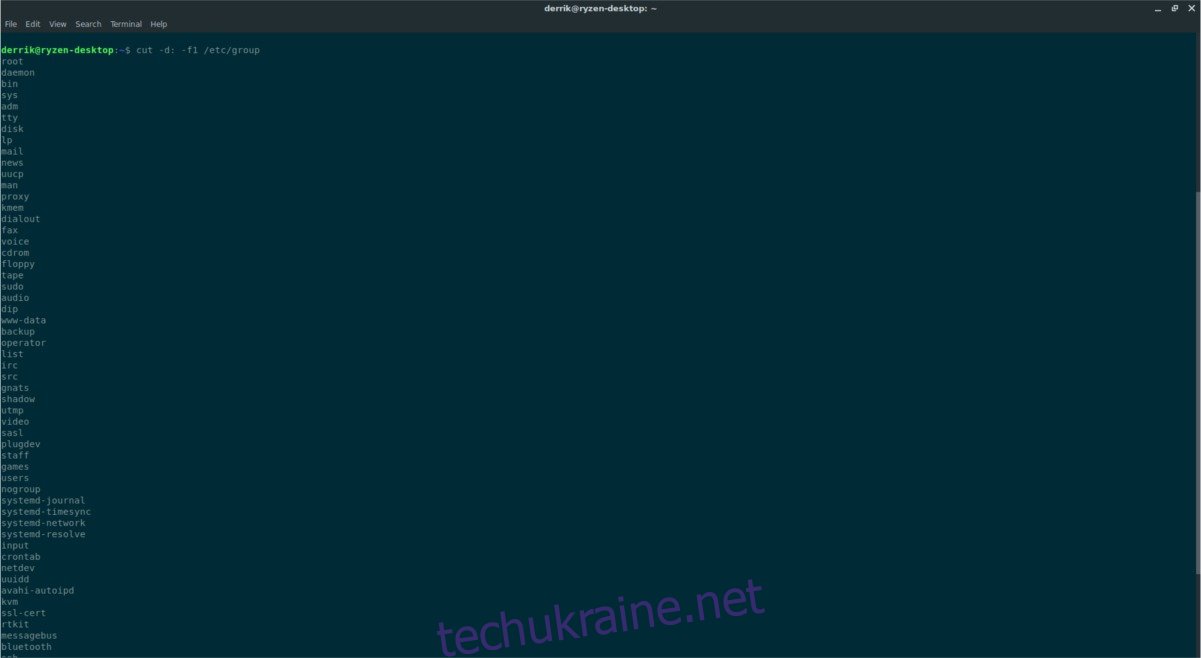Управління користувачами та групами в Linux звучить досить складно, але насправді це досить просто. Якщо у вас виникли проблеми з розумінням того, як створювати нові групи, видаляти існуючі або змінювати користувачів у вашій системі, не хвилюйтеся. Як виявилося, навіть найдосвідченіші користувачі Linux можуть легко забути основи. У цьому посібнику ми розглянемо всі способи керування групами та користувачами на платформі Linux.
Створення нових груп
Створення нових груп не так багато користувачів, оскільки більшість дистрибутивів Linux цього не потребує. Якщо ви встановлюєте програмне забезпечення або керуєте речами таким чином, що вимагає створення нової групи, найшвидший спосіб зробити це – за допомогою командного рядка з командою groupadd.
Щоб використовувати groupadd, вам потрібен root-доступ або, принаймні, можливість взаємодіяти з системою через привілеї sudo. Підтвердьте, що ваш користувач може це зробити, потім відкрийте термінал і виконайте наступне, щоб створити нову групу:
su - groupadd newgroup
або, як варіант, створити нову групу за допомогою sudo:
sudo groupadd newgroup
як альтернатива, створіть кілька груп одночасно:
su - groupadd newgroup, newgroup2, newgroup3
або
sudo groupadd newgroup, newgroup2, newgroup3
Groupadd створить нову групу у вашій системі Linux. Щоб підтвердити наявність групи, фільтруйте список груп на вашому ПК.
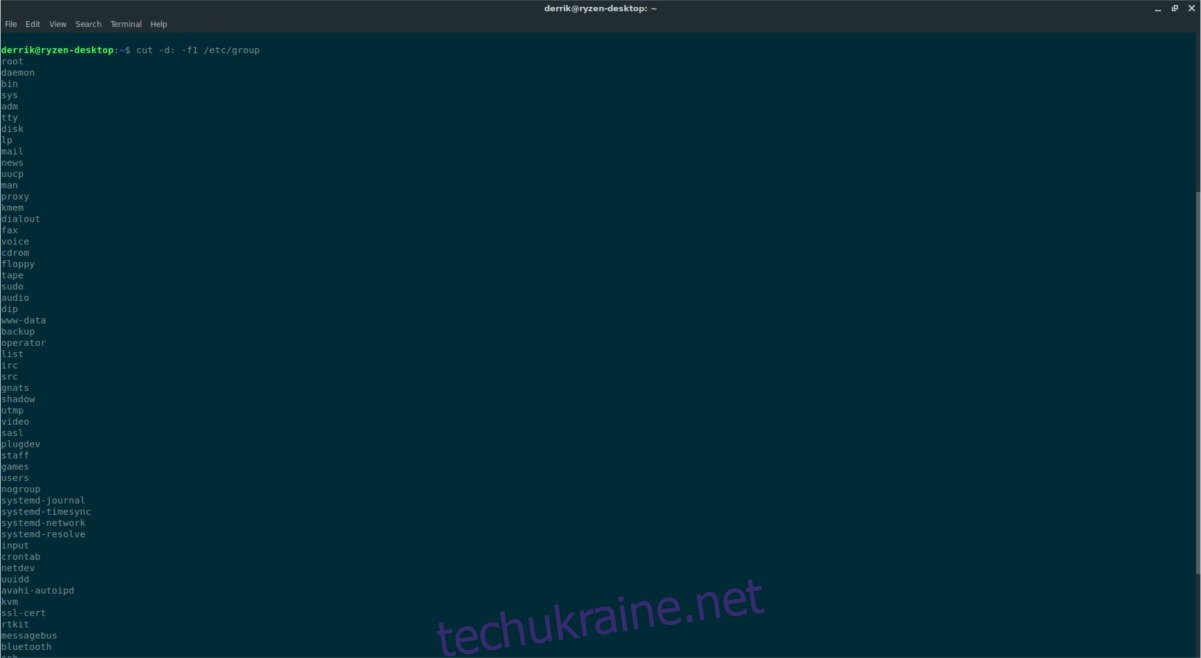
cut -d: -f1 /etc/group | grep newgroup
Об’єднавши наведену вище команду з grep, можна відфільтрувати створену вами нову групу. Якщо команда нічого не повертає, спробуйте створити групу користувачів ще раз.
Видалити групи
Якщо вам не використовується певна група на вашому комп’ютері з Linux, було б гарною ідеєю видалити її. Видалити групу користувачів у Linux так само легко, як і створити нову. Спочатку увійдіть як su або підтвердьте, що ваш користувач може виконувати команди sudo. Потім запустіть команду groupdel, щоб позбутися існуючої групи.
su - groupdel newgroup
або
sudo groupdel newgroup
Запуск groupdel повинен позбутися цього. Перерахуйте всі доступні групи на вашому ПК, щоб бути впевненим.
cut -d: -f1 /etc/group | grep newgroup
Якщо Grep нічого не поверне, ви точно будете знати, що групи немає.
Додати/видалити користувачів до груп
Щоб додати наявних користувачів до новоствореної групи, вам потрібно буде скористатися командою usermod. Відкрийте термінал і скористайтеся командою cut, щоб переглянути всі групи. Перегляньте список і знайдіть назви груп, до яких ви хочете додати свого користувача. Або використайте ім’я групи користувачів, створеної раніше.
Примітка: як і раніше, підтвердьте, що ви можете ввійти в Root за допомогою su, або що ви можете використовувати sudo, перш ніж змінювати важливу інформацію користувача.
su - usermod -a -G newgroup yourusername
або
sudo usermod -a -G newgroup yourusername
Підтвердьте, що ваш користувач додано до нової групи, виконавши таку команду:
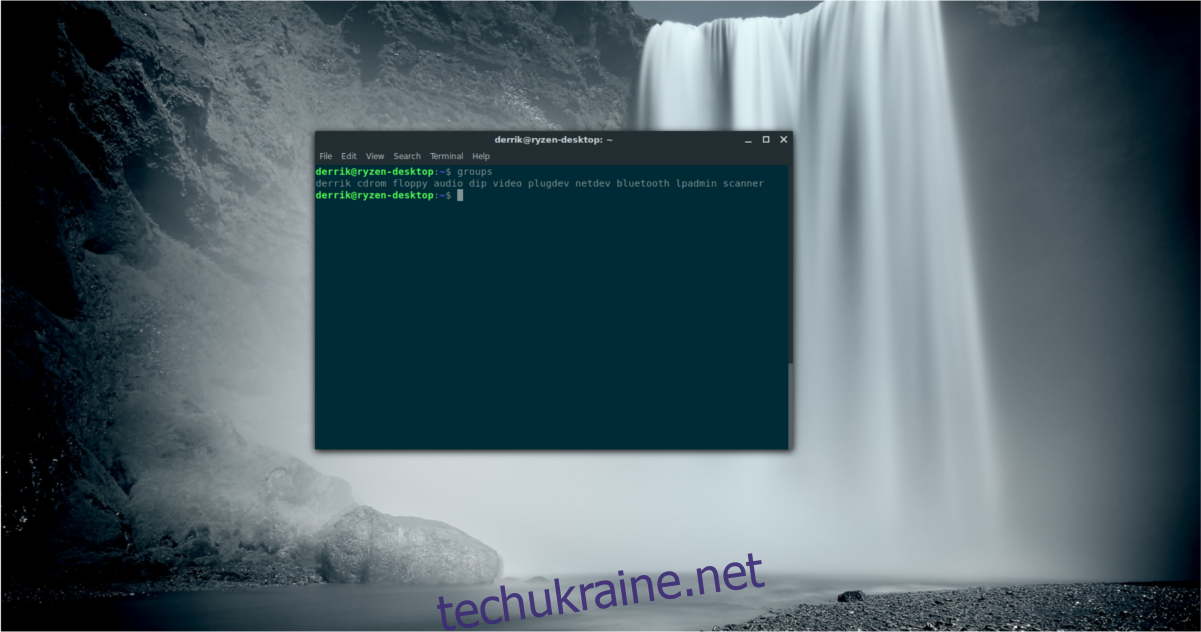
groups
Керуйте користувачами
Окрім керування групами в Linux, навчитися створювати користувачів і керувати ними також є ключем до підтримки гармонійної системи Linux. На відміну від керування групами, інструменти користувача набагато менш складні. Тут немає великої складності. У цьому розділі посібника ми розповімо, як створити нового користувача в Linux за допомогою командного рядка та як видалити користувача.
Створити нового користувача
Потрібно створити нового користувача у вашій системі Linux? Почніть з відкриття вікна терміналу. У терміналі отримати root-доступ за допомогою su або sudo.
su -
або
sudo -s
Тепер, коли у вас є коренева оболонка, буде набагато легше маніпулювати користувачами без необхідності додавати «sudo» і пароль знову і знову. Щоб створити нового користувача з повним домашнім каталогом, виконайте наведену нижче команду.
Примітка: на деяких комп’ютерах Linux вам може знадобитися замінити «useradd» на «adduser».
useradd newuser
Крім того, можна створити нового користувача та одночасно призначити йому групи:
useradd -G group1, group2, group3, group4, group5, group6 newuser
Після створення нового користувача встановіть пароль:
passwd newuser
Видалити користувача
Видалення користувачів у Linux досить просто і легко. Позбутися від користувача можна легко в Linux, використовуючи команду userdel.
Примітка: перш ніж продовжити видалення користувачів, не забудьте вийти зі всього. Дуже погана ідея видаляти користувача, який зараз використовується. Все може піти не так, і ви знову це зробите.
Переконавшись, що ви не ввійшли в обліковий запис користувача, якого плануєте видалити, виконайте:
su -
або
sudo -s
Далі:
userdel -r newuser
Щоб видалити користувача, але зберегти домашній каталог, виконайте натомість цю команду:
userdel newuser